¿Cansado de pelearte con la BIOS cada vez que quieres ajustar tus ventiladores? Fan Control es la solución definitiva para cualquier entusiasta del hardware que quiera gestionar la refrigeración de su equipo de forma avanzada y sin complicaciones. Este software gratuito y open source permite crear curvas de ventilación personalizadas, identificar cada ventilador de forma individual, y ajustar todo desde una interfaz intuitiva y altamente personalizable.
¿Qué es Fan Control y por qué deberías usarlo?
Fan Control es una herramienta pensada para quienes quieren más control que el que ofrece la BIOS, sin necesidad de comandos complicados o software de fabricantes con funciones limitadas. Ideal para usuarios que montan sus propios PCs, hacen overclocking, o simplemente quieren silencio cuando navegan y máxima refrigeración cuando juegan.
⚠️ Importante: Solo funciona con ventiladores o controladoras conectadas a puertos PWM de tu placa base. Si tus ventiladores están conectados a una controladora independiente no conectada a la motherboard, el software no podrá gestionarlos.
Instalación de Fan Control: Portable o Installer
Puedes descargar Fan Control desde su sitio oficial. Al entrar, verás dos opciones:
- Installer: Recomendado para la mayoría de usuarios.
- Portable: Ideal si no quieres instalar nada en tu sistema.
👉 En este caso usaremos la versión portable. Solo tienes que descomprimir el .zip, abrir la carpeta y ejecutar el archivo FanControl.exe.
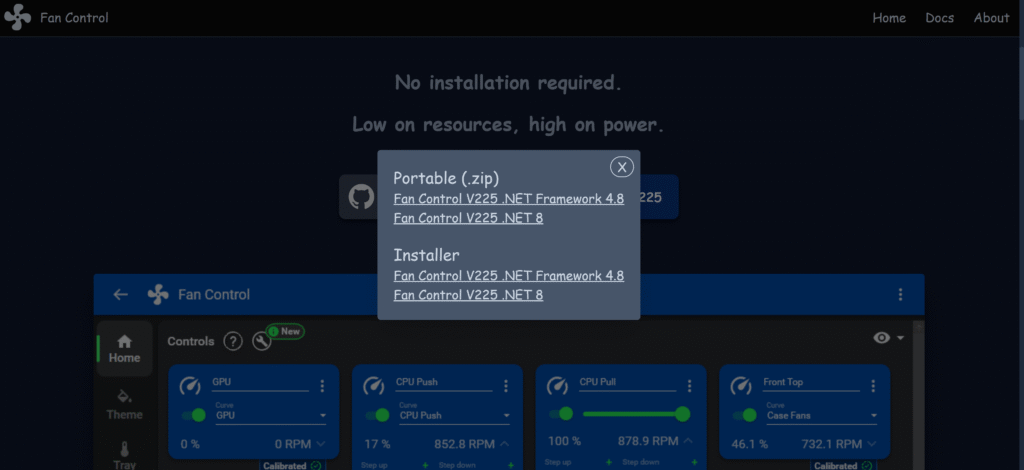
Primeros pasos: Configuración inicial
Al abrir el programa por primera vez:
- Acepta el EULA.
- Elige tu idioma.
- Selecciona los sensores a usar.
Recomendaciones geek:
- Desactiva «GPU» si ya estás usando MSI Afterburner para evitar interferencias.
- Desactiva «ADLXWrapper» si no tienes una GPU AMD RDNA.
- Desmarca «ASUS Integrated Controller» si tu placa no es ASUS.
- Marca “Controladores (varios de terceros)” si Fan Control no detecta alguno de tus ventiladores.
Calibración de ventiladores: Identifica y nombra cada uno
Fan Control escaneará los puertos PWM disponibles y comenzará la calibración automática. Para identificar cada ventilador:
- Ajusta la barra verde de cada “Fan #”.
- Observa qué ventilador cambia de velocidad físicamente en tu torre.
- Renómbralo según su ubicación: “Ventiladores Frontales”, “CPU Cooler”, “Ventilador trasero”, etc.
Esto te permitirá gestionar cada uno individualmente con precisión quirúrgica.
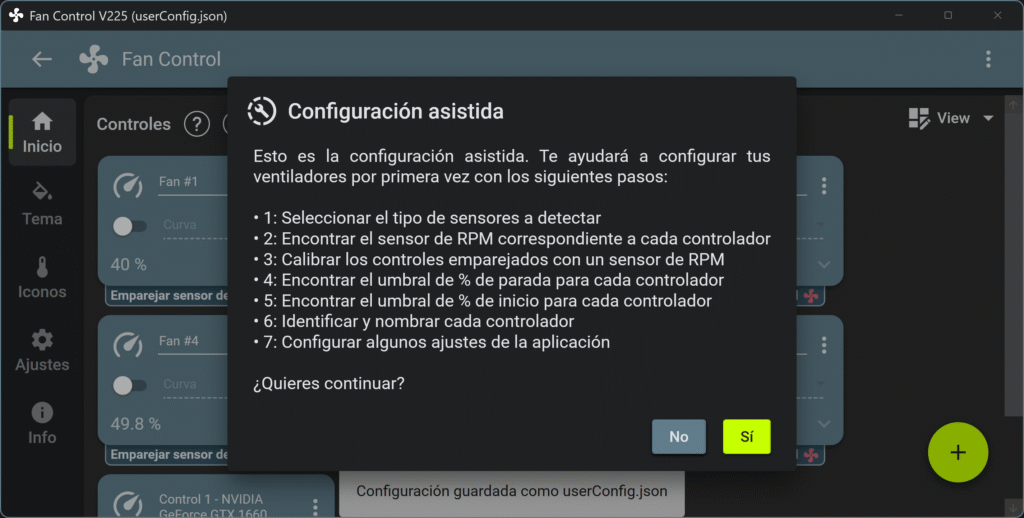
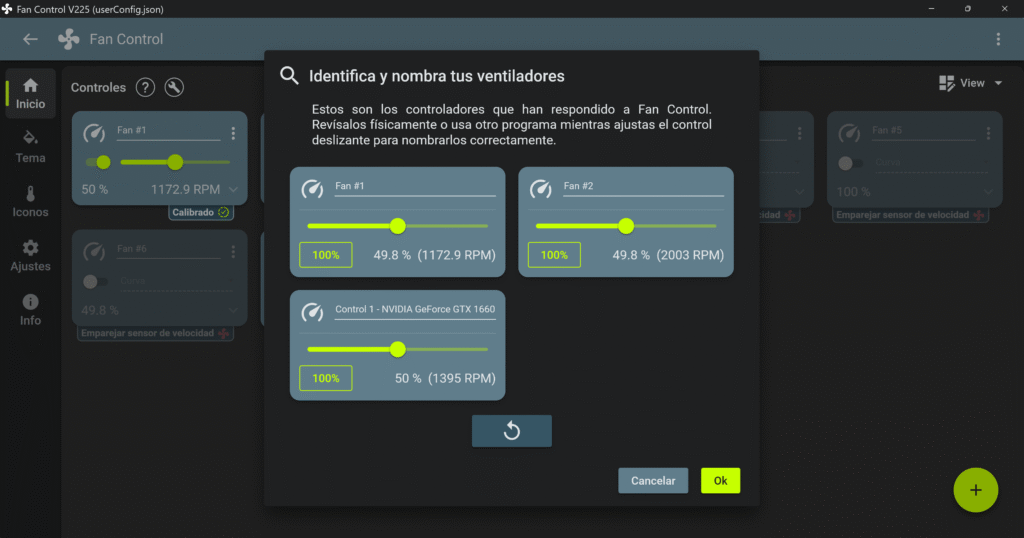
Creando curvas de ventilación personalizadas
Aquí es donde Fan Control brilla. Para configurar una curva:
- Haz clic en el botón “+” (abajo a la derecha).
- Selecciona «Gráfico».
- Pulsa en «Editar».
Dentro del editor de curvas puedes:
- Nombrar la curva (ej. “Temperatura CPU”).
- Elegir el origen de temperatura, en este caso Tctl/Tdie para CPU o sensores GPU.
- Agregar puntos con clic izquierdo en el gráfico.
- Ajustar temperatura y porcentaje de uso en “Punto seleccionado”.
🎯 Pro tip: Usa curvas más agresivas si ves que las temperaturas no se mantienen bien y más silenciosas para el sistema en reposo.
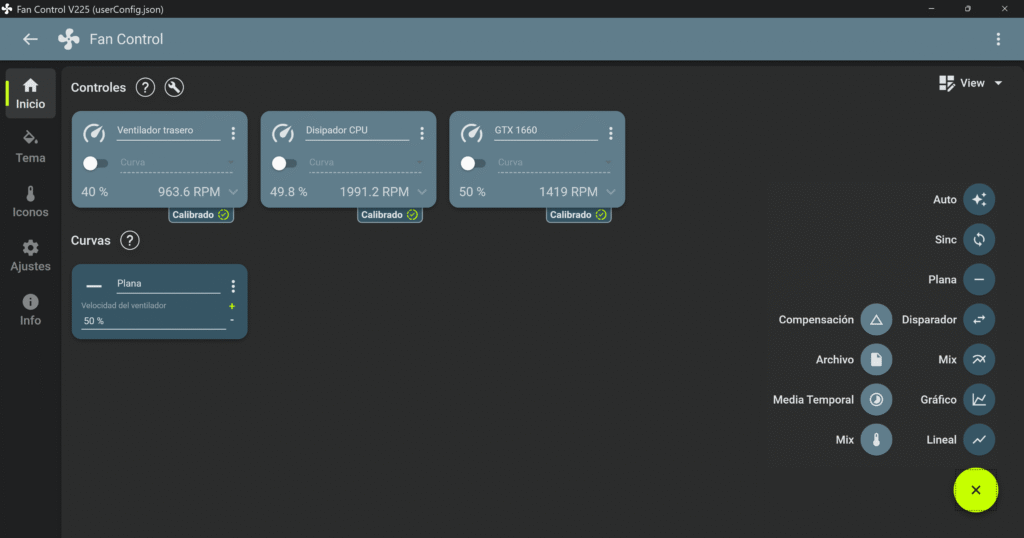
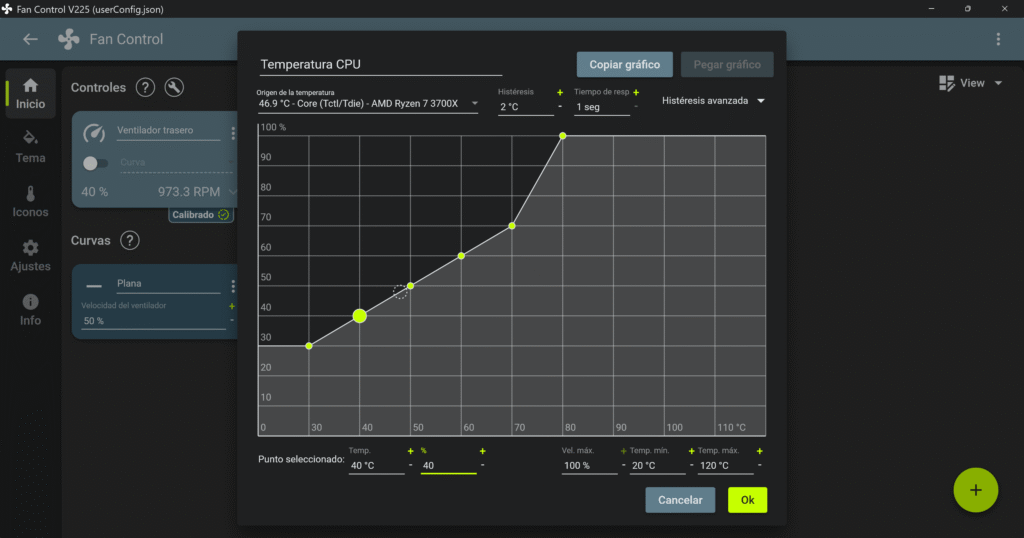
Aplicando curvas a cada ventilador
Una vez que has creado tu curva:
- Ve al ventilador que quieras controlar.
- Activa el interruptor (se pondrá en verde).
- En la opción “Curva”, selecciona la que has creado.
Repite este proceso para cada ventilador y elige un origen de temperatura adecuado (GPU para ventiladores de la gráfica, CPU para el disipador, etc.).
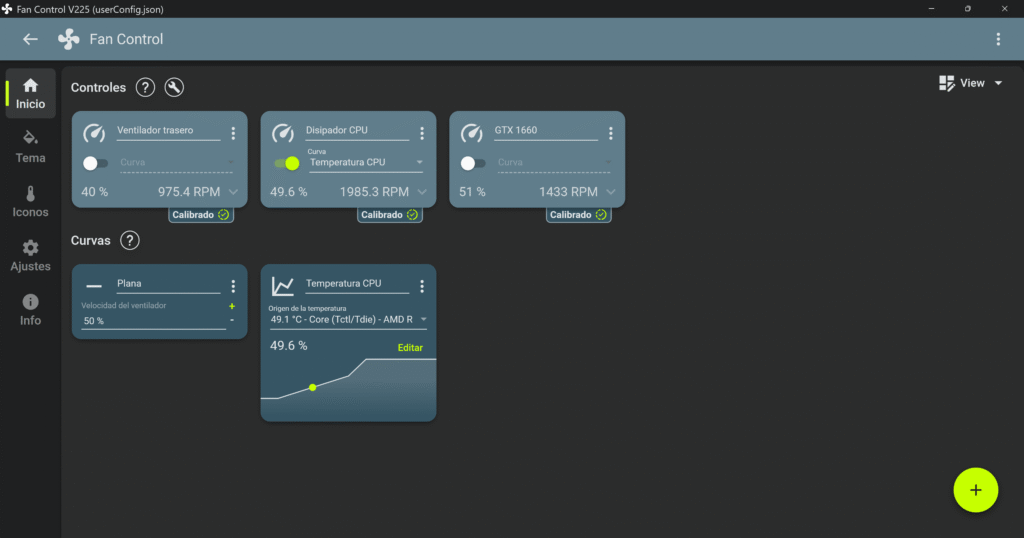
Conclusión: Fan Control es la herramienta definitiva para entusiastas del PC
Con Fan Control puedes olvidarte de los menús complicados de la BIOS y tomar el control total de la refrigeración de tu PC desde Windows. Ya seas gamer, overclocker o simplemente un amante del silencio, este programa te permite crear perfiles inteligentes y optimizar tu sistema como nunca antes.
